Файл: Лабораторная работа 3 Изучение программных средств шифрования, компьютерной стеганографии и защиты от вредоносных программ.docx
ВУЗ: Не указан
Категория: Не указан
Дисциплина: Не указана
Добавлен: 03.12.2023
Просмотров: 166
Скачиваний: 5
ВНИМАНИЕ! Если данный файл нарушает Ваши авторские права, то обязательно сообщите нам.
Рис. 74 отчет о проверке
Кроме того программа позволяет проверить какой либо файл щелкнув на нём правой кнопкой мыши встраиваясь в контекстное меню.
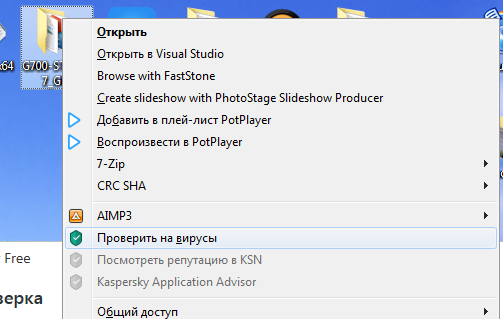
Рис. 75 контекстное меню
Возможно создание расписания проверок.
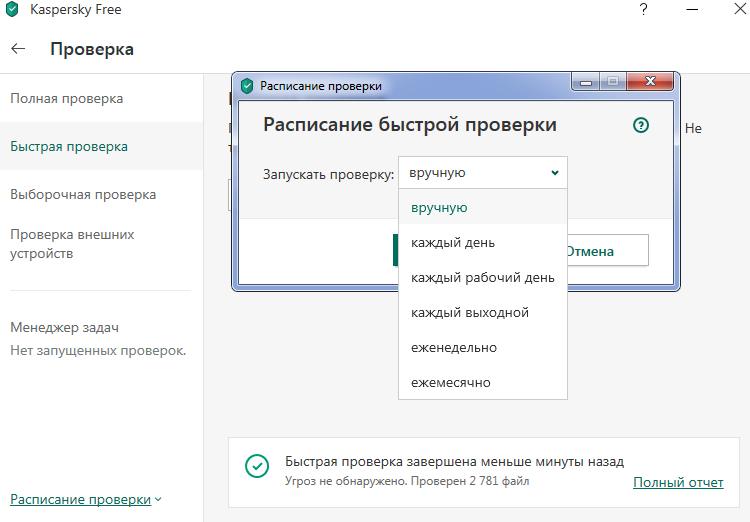
Рис. 76 расписание
Программа позволяет создавать списки исключений, которые не будут обрабатываться.
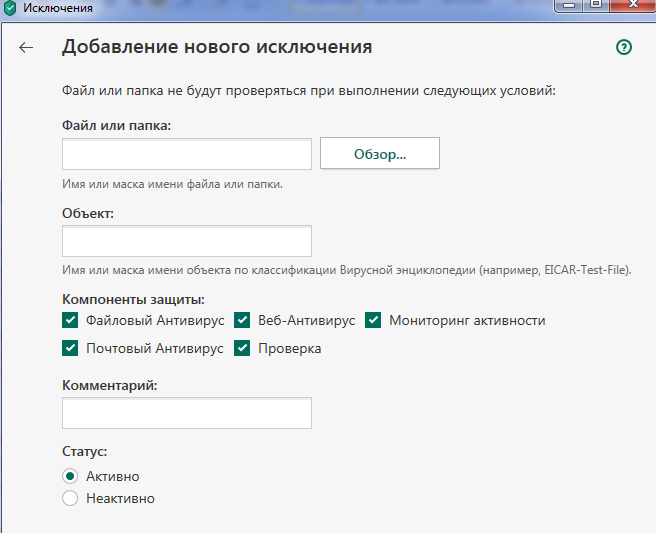
Рис. 77 создание исключений
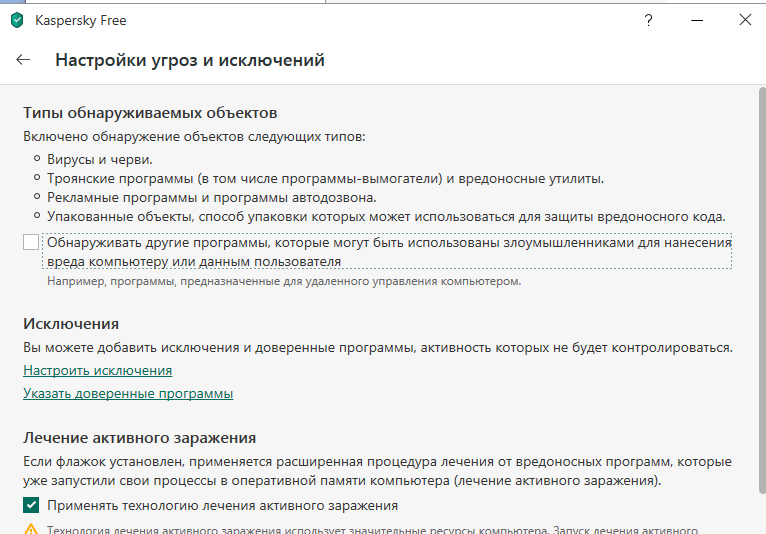
Рис. 78 настройки угроз
Включить в отчет о лабораторной работе сведения о назначении и основных функциях программы, а также ответы на вопросы:
-
как задаются области сканирования (диски, папки и т.п.);
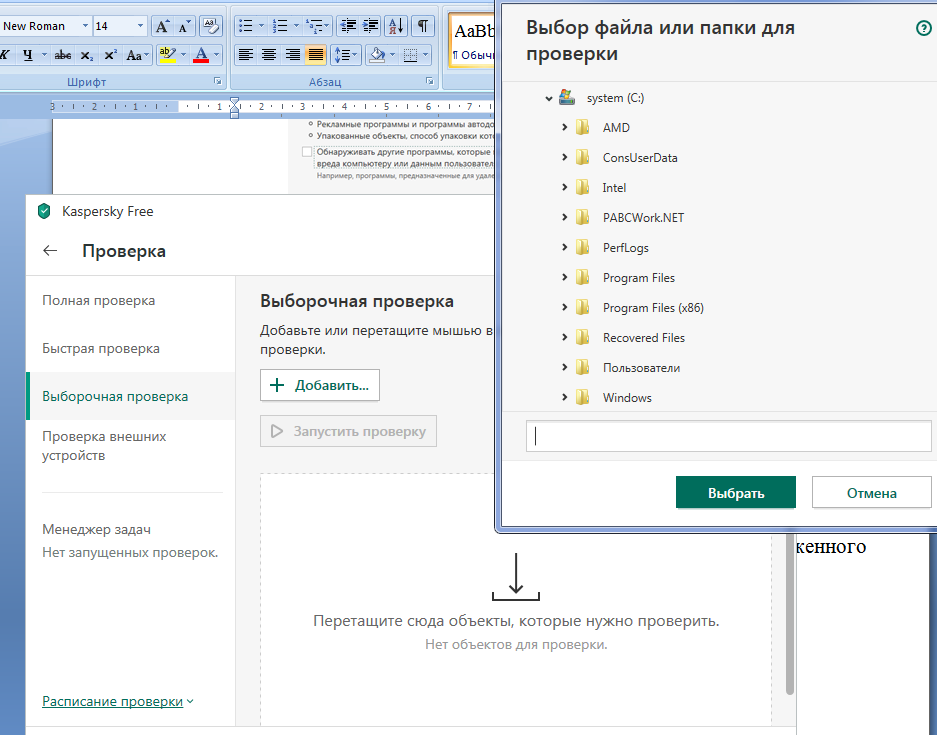
Рис. 79 задание области проверки
-
как задаются объекты проверки на наличие вирусов (типы сканируемых файлов);
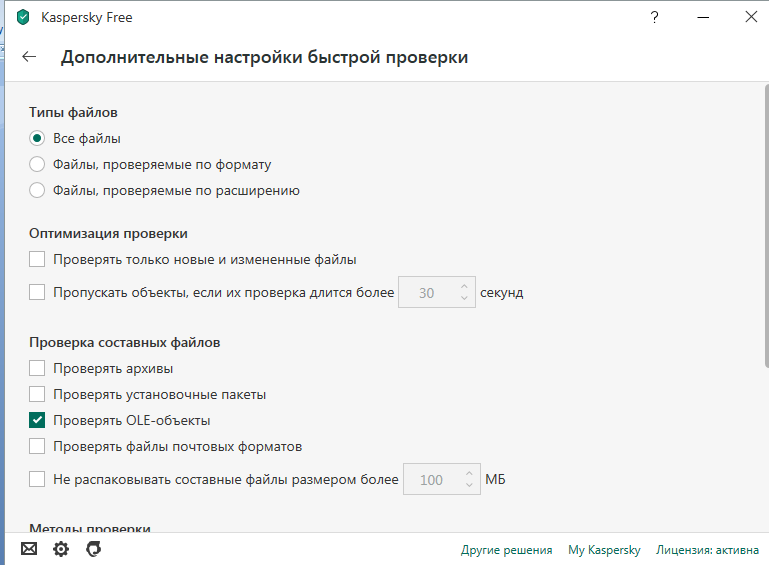
Рис. 80 настройка проверки и типов проверяемых файлов
-
как определяется реакция сканера в случае обнаружения зараженного файла. Завершить работу с программой.
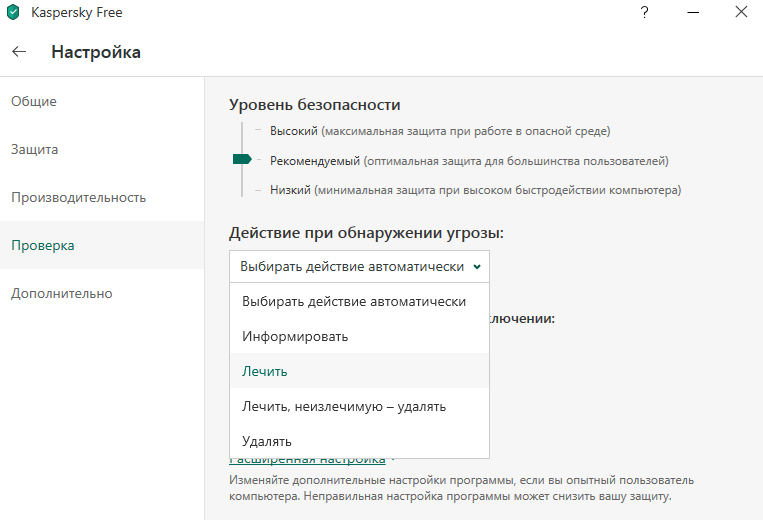
Рис. 81 выбор действий программы при обнаружении угрозы
-
Начать работу с Microsoft Word. Включить средства защиты от вирусов в макросах в документах Word (команды Файл или кнопка Microsoft Office | Параметры | Центр управления безопасностью | Параметры центра правления безопасностью | Параметры макросов в Office 2013, 2010 или 2007, Сервис | Параметры | Безопасность в Office 2003). Завершить работу с Word.
Данная настройка позволяет отключить автоматический запуск макросов, что позволит предотвратить запуск вредоносного кода.
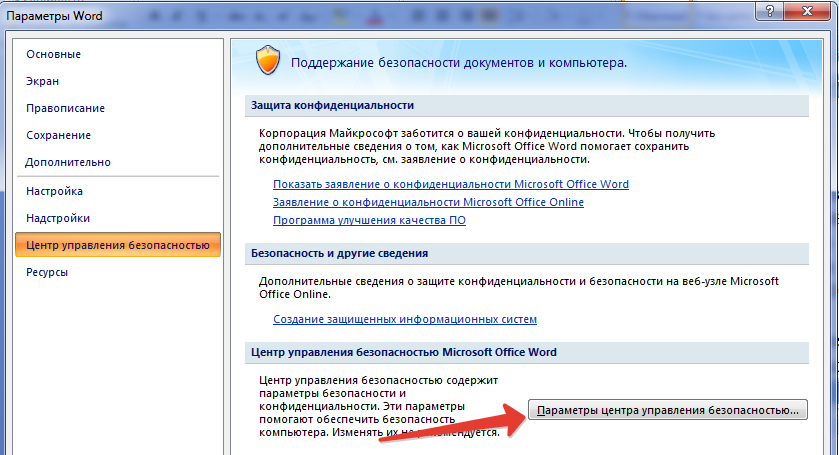
Рис. 82 параметры программы
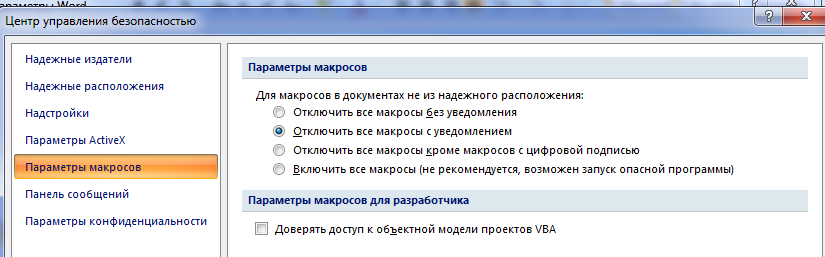
Рис. 83 параметры управления безопасностью
-
Включить в отчет сведения о способах защиты от вредоносных макросов в документах Word.
Для защиты от вредоносных макросов необходимо отключить их автозапуск. Не следует разрешать запуск макросов если документ получен от ненадежного источника. Некоторые макровирусы могут быть обнаружены антивирусом.
-
Включить в электронную версию отчета копии экранных форм, полученных при выполнении данного пункта.
-
Повторить п. 9 для программы Microsoft Excel. Включить в электронную версию отчета копии экранных форм, полученных при выполнении данного пункта.
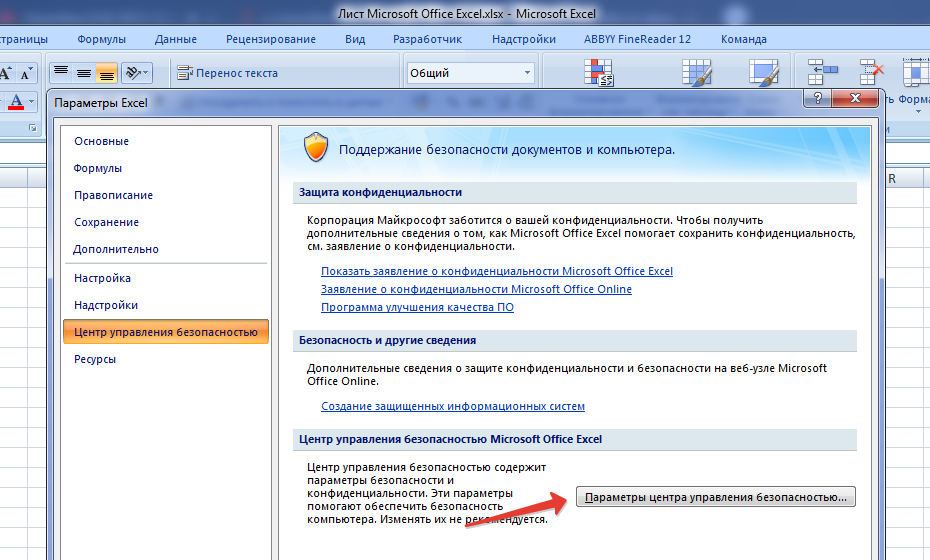
Рис. 84 параметры Excel
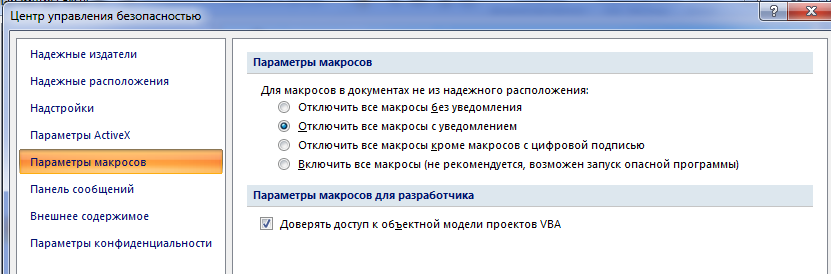
Рис. 85 параметры макросов
-
Освоить средства добавления электронной подписи к макросам, включаемым в состав документов Microsoft Office (на примере программы Microsoft Word): добавить в документ автоматически выполняющийся макрос (команды Вид | Макросы | Макросы в Office 2013, 2010 и 2007, Сервис | Макрос | Макросы в Office 2003) и воспользоваться командой Редактора Visual Basic for Application Tools | Digital Signature. Включить в электронную версию отчета копии экранных форм, полученных при выполнении данного пункта.
Для записи макроса переходим в закладку Разработчик и там нажимаем кнопку Макросы.

Рис. 86 создание макроса
Макрос с именем AutoOpen будет выполняться при открытии документа.
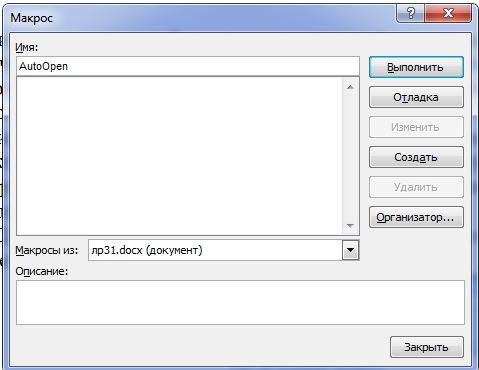
Рис. 87 задание имени макроса
В макрос поместим код, который будет показывать диалоговое окно с приветствием.
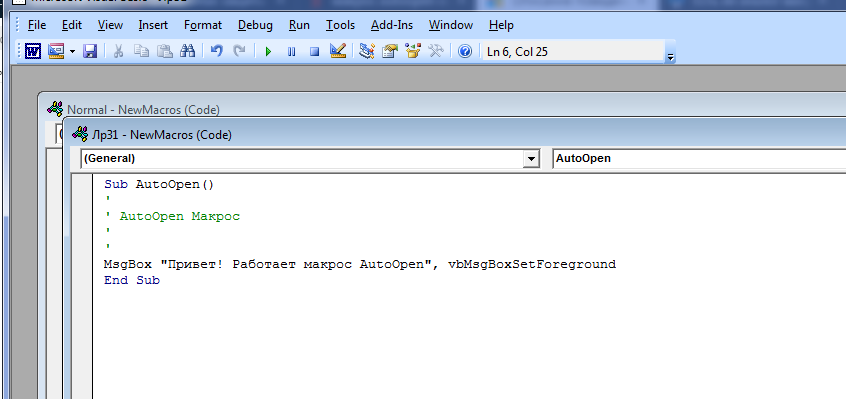
Рис. 88 код макроса
Для подписи макроса перейдем в меню Tools а затем в Digital Signature
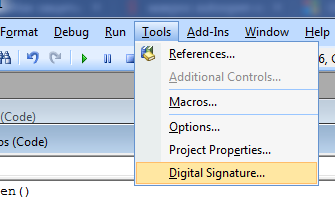
Рис. 89 цифровая подпись
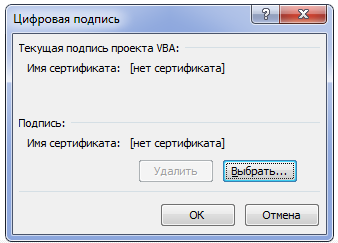
Рис. 90 сведения о сертификате
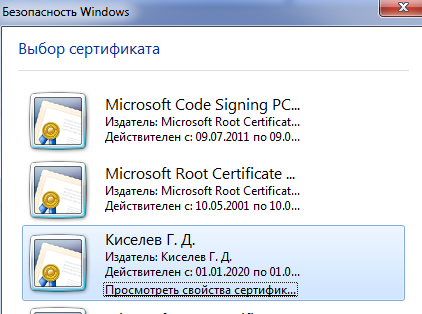
Рис. 91 выбор сертификата
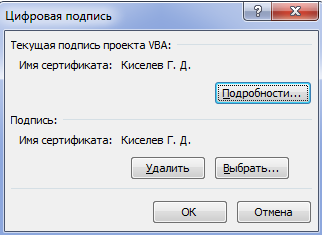
Рис. 92 подписанный макрос
Сохраняем документ в виде документа с поддержкой макросов и открываем его заново.
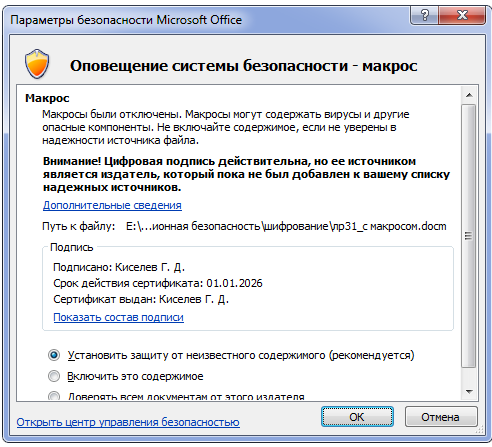
Рис. 93 предупреждение
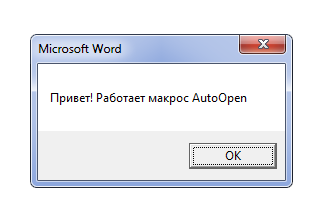
Рис. 94 работа макроса